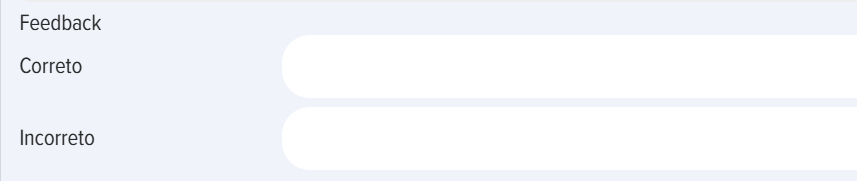Testes
Introdução
1. Os testes no aplicativo podem ser independentes ou incorporados em um curso, programa de aprendizagem, grupo (para Bitrix24):
- Independentes - são exibidos no catálogo de testes, na conta pessoal - na seção Meus Testes.
- Incorporados:
- Incorporado em um curso, é exibido no catálogo de cursos e na seção Meus cursos dentro do curso.
- Incorporado em um programa, é exibido no catálogo de programas e na seção Meus programas dentro do programa.
- Para Bitrix24. Se o teste for adicionado a um grupo do Bitrix, ele será exibido para o usuário na guia Meus grupos, dentro do grupo. No catálogo, o teste estará disponível apenas para os participantes desse grupo.
2. Visibilidade. Os testes podem ter diferentes configurações de visibilidade (definidas durante a criação):
- Ocultar no Catálogo. O teste será oculto no catálogo, mas se for atribuído, estará disponível na seção Meus Testes.
- Apenas para Departamentos. O teste estará disponível para funcionários dos departamentos selecionados.
- Ocultar da Extranet. Para Bitrix24. O teste será oculto dos usuários da extranet do portal Bitrix24.
Período de disponibilidade. Ao ativar essa configuração, o teste estará disponível no catálogo durante o período selecionado.
3. Métodos de Adição. O teste pode ser adicionado através da interface ou por upload de Excel. O modelo para upload pode ser baixado clicando no elemento Importar - Baixar Exemplo de Arquivo XLSX para Importação.
Criação do Teste: configurações
1. O teste é criado através do catálogo de Testes - botão Adicionar (disponível apenas para moderadores).
2. Nas configurações do teste, três campos são obrigatórios (além da necessidade das próprias perguntas):
- Nome do teste (não insira símbolos especiais no nome, por exemplo, um emoji de snowboarder).
- Tempo para o teste.
- Pontuação de aprovação.
3. Campo Competência e função Gerar IDP caso a Pontuação de Aprovação não seja alcançada.
Você pode adicionar competências ao teste com ou sem ativação do elemento Gerar IDP caso a pontuação de aprovação não seja alcançada.
Sem Ativação. Neste caso, as competências servirão apenas como informação, sem funcionalidade adicional.
Com ativação. Só será possível ativar se as competências tiverem Eventos de Desenvolvimento definidos na seção Configurações - Gerenciamento de Competências. Se os Eventos de Desenvolvimento estiverem definidos e o usuário não atingir a pontuação de aprovação, o sistema gerará automaticamente um IDP, que incluirá os eventos de desenvolvimento.
4. Permitir Comentários. Ao ativar, todos os usuários poderão escrever comentários no cartão do teste.
5. Emitir Certificado. Ao ativar, é necessário selecionar um certificado. O certificado é criado na seção Configurações - Configurações do Aplicativo - Certificados. Após a conclusão bem-sucedida do teste, o sistema gerará o certificado, que estará disponível para o testando na seção Meus certificados.
6. Formulário de Feedback (FF). O FF é criado na seção Configurações - Configurações do Aplicativo - FF. Durante a realização do teste, o sistema abrirá o FF para o testando preencher. Os resultados dos FFs podem ser visualizados na seção Configurações - Relatórios - Relatório de formulários de feedback.
7. Pontos. Quantos pontos serão atribuídos ao concluir o teste. Isso não é a pontuação de aprovação, mas parte do sistema de gamificação.
8. Pontuação de aprovação. É calculada em porcentagem, considerando os pesos das perguntas, se definidos.
9. Resultados do teste. Quatro opções estão disponíveis:
- Não mostrar respostas. Os resultados do teste estarão disponíveis apenas para os moderadores do aplicativo.
- Mostrar perguntas com avaliação. O funcionário que realizar o teste verá se a resposta está Correta ou Incorreta, mas não verá os resultados corretos (detalhes).
- Mostrar perguntas, respostas, avaliação. O funcionário verá se a resposta está Correta ou Incorreta e quais respostas tiveram erros ou acertos.
- Mostrar resposta incorreta imediatamente. O funcionário verá imediatamente se respondeu Corretamente ou Incorretamente (resultado destacado), mas não verá os resultados corretos.
Por padrão, a primeira opção Não mostrar respostas é usada.
Nas opções dois e três, o funcionário pode ver os resultados do teste na Conta Pessoal, seção Meus Testes, clicando no teste correspondente. No teste, o elemento Resultados do Teste estará disponível.
Criação do Teste: inserção de perguntas, pesos
1. A inserção de perguntas e respostas ocorre na guia perguntas do teste.
2. Os seguintes tipos de perguntas estão disponíveis no aplicativo:
- Escolha - seleção de uma ou várias respostas corretas.
- Sequência - restauração da sequência correta.
- Correspondência - restauração da correspondência correta.
- Aberto - tipo de pergunta aberta. É necessário selecionar um Verificador para avaliar as respostas e registrar os resultados.
- Substituição. Preencher os espaços em branco.
Se for necessário criar uma pergunta com uma única resposta correta e informar o usuário, adicione o texto após a pergunta: Escolha uma única resposta correta.
Se for necessário criar uma pergunta com opções Sim, Não, crie as opções correspondentes: Sim, Não.
3. Ao criar uma pergunta do tipo escolha e se a opção mostrar resposta imediatamente estiver selecionada nos resultados do teste, você pode preencher o feedback que o sistema exibirá para respostas Corretas ou Incorretas.
4. Insira sequencialmente a pergunta e as respostas.
5. Peso da pergunta.
Por padrão, todas as perguntas têm o mesmo peso igual a um. No entanto, os pesos são recalculados com base no número de perguntas inseridas. Ou seja, se em um teste houver uma pergunta, seu peso será 1 ou 100%. Se em um teste houver duas perguntas, o peso de cada uma será: 0,5 ou 1 / 2 * 100 = 50%. Se em um teste houver 8 perguntas, o peso de cada uma será:
- Soma dos pesos = 1 + 1 + 1 + 1 + 1 + 1 + 1 + 1 = 8
- 8 perguntas: peso de cada uma: 1 / 8 * 100 = 12,5%
Peso da Pergunta / Soma Total dos Pesos * 100
No aplicativo, é possível definir um peso personalizado para qualquer pergunta. Insira um número inteiro no campo, e o sistema converterá os pesos em porcentagens usando a fórmula acima.
Exemplo. Teste de 8 perguntas. Introduzimos o fator de ponderação para a última pergunta como 7, para a primeira como 3, e não introduzimos nada para as restantes. Calculamos os fatores de ponderação das perguntas.
Soma dos fatores de ponderação de todas as perguntas = 3 + 1 + 1 + 1 + 1 + 1+ 1 +7 = 16
O fator de ponderação da primeira pergunta será:
3 / 16 *100 = 18,75%
O fator de ponderação da última pergunta será:
7 / 16 * 100 = 43,75%
O fator de ponderação de cada uma das restantes perguntas será:
1 / 16 * 100 = 6,25%
Verificamos (deve resultar em 100%): 18,75 + 6,25 + 6,25 + 6,25 + 6,25 + 6,25 + 6,25 + 43,75 = 100%
O passing score é calculado considerando os weighting factors de todas as perguntas.
No exemplo acima, se definirmos o Passing Score como 42%, consideraremos diferentes cenários:
- Os primeiros sete perguntas - Correct, a última - Incorrect, então 56,25% será alcançado, o test é passed.
- A última Correct, todas as outras Incorrect, 43,75% alcançado, o test é passed.
Note que na tela os percentuais são arredondados, mas nos cálculos e fórmulas - não.
Criação do teste: blocos
1. Usando a funcionalidade blocos, é possível criar blocos temáticos e ativá-los/desativá-los conforme necessário.
Exemplo: Crie um banco de 100 perguntas com 10 blocos temáticos (10 perguntas cada). Ative alguns blocos e desative outros. O aplicativo exibirá apenas perguntas dos blocos ativos.
2. ЭтотEste функционалrecurso удобенé вútil ситуации,quando когдаé необходимоnecessário создатьcriar большуюum базуgrande вопросовbanco и,de затем,perguntas вe, зависимостиem отseguida, задач,dependendo проводитьdas тестированиеtarefas, неrealizar поtestes всемуnão перечнюem тем,toda аa поlista конкретнымde темам.temas, mas em temas específicos.
3. ОбщаяO схемаesquema работыgeral сde блокамиtrabalho следующая:com blocos é o seguinte:
АктивируютсяOsтематическиеsubjectблоки.blocksПоявляетсяsãoвкладкаativados.дляApareceсозданияumaтематическихabaблоков.para criação de subject blocks.СоздаютсяOsтематическиеsubjectблокиblocksвоsãoвкладкеcriados na aba "Блоки"Blocks".ПриBastaэтомindicarдостаточноoуказатьnomeтолькоdoназваниеnovoнового блока.bloco.ПриAoсозданииcriarвопросовperguntas,каждыйcadaвопросperguntaпривязываетсяéкvinculadaконкретномуaтематическомуumблоку.Subject block específico.Далее,Emприseguida,назначенииaoтестаatribuirнужныеumблокиteste,активируются,osненужныеblocosдеактивируются.necessários são ativados e os desnecessários são desativados.СистемаOбудетsistemaвыводитьexibiráтестируемомуaoвопросыtesteeтолькоapenasизperguntasактивныхdosблоков.blocos ativos.
ДействияAções сcom тестамиtestes
1. ТестыOs вtestes приложенииno можно:aplicativo podem ser:
Создать,Criados,редактироватьeditados -толькоapenasмодераторpeloприложения.moderador do aplicativo.Копировать,Copiados,удалять,excluídos,импортировать,importados,экспортироватьexportados -толькоapenasмодераторpeloприложения.moderador do aplicativo.ПроходитьRealizados -любойporсотрудникqualquer colaborador.
2.Criação, edição de Teste. Para criar um teste, clique no ícone de adicionar (+) no catálogo de testes e preencha sequencialmente as abas:
- Configuração do teste;
- Perguntas do teste;
- Blocks (quando ativados).
2. Создание, редактирование теста. ДляPara созданияeditar тестаum нажмитеteste, наclique плюсикno добавитьelemento вeditar каталогеno тестовcartão иdo последовательно заполните вкладки:
Настройка теста;Тестовые вопросы;Блоки (при активации).
Для редактирования теста нажмите на элемент редактировать в карточке тестаteste.
3. Копирование,Cópia, удаление,exclusão, импорт,importação, экспортexportação теста.de teste.
ДляPara копированияcopiar тестаum нажмитеteste, наclique элементno elemento копироватьcopiar вno карточкеcartão тестаdo teste. ТестO скопируетсяteste иserá появитсяcopiado вe каталогеaparecerá сno названиемcatálogo Копия.com Тестo будетnome вCópia. статусеO Черновик.teste ficará com o status rascunho.
ДляPara удаленияexcluir тестаum нажмитеteste, наclique элементno elementoУдалить вExcluir карточкеno тестаcartão do teste. ТестO будетteste удаленserá безвозвратно.excluído permanentemente.
IИмпортmportação тестаde Teste. ИмпортироватьO тестteste можноpode вser каталогеimportado тестовno приcatálogo нажатииde наtestes элементao Импорт.clicar Импортироватьno тестelemento можноImportar. вO двухteste форматах:pode ser importado em dois formatos: UDATA иe Excel. ФорматO выбираетсяformato вé настройкахselecionado приложения:nas Настройкиconfigurações do aplicativo: Configurações - НастройкиConfigurações приложенияdo aplicativo - ДругиеOutros - ФорматFormato дляpara экспорта.exportação.
ИмпортImportação вno форматеformato UDATA. ДанныйEste форматformato используетсяé дляusado бэкапированияpara тестовbackup илиde переносаtestes сou одногоtransferência порталаde наum другой.portal para outro.
ИмпортImportação вno форматеformato Excel. УдобноÉ пользоваться,conveniente когдаpara создаютсяcriar большиеgrandes базыbancos вопросовde perguntas. Baixe o modelo de teste para importação "Baixar exemplo de arquivo xlsx para importação". СкачайтеPrepare шаблонo тестаbanco дляde импортаperguntas "Скачатьnele образецe xlsx-файла для импорта". Подготовьте в нем базу вопросов и импортируйте.importe.
ЭкспортExportação тестаde Teste. Para exportar, clique no elemento exportar no cartão do teste. ДляO экспортаteste нажмитеserá наexportado элементno экспортироватьformato вdefinido карточкеnas теста. Тест будет экспортирован в том формате, который задан в настройкахconfigurações (UDATA илиou Excel).
СтатусыStatuses тестаdo teste
ТестыOs имеютtestes следующиеtêm статусы:os seguintes statuses:
СтатусStatusпубликации:de publicação:опубликован;publicado;черновикrascunho (сохраненsalvoбезsemпубликации)publicação).СтатусыStatusesпрохождения:de conclusão:неnãoначат;iniciado;пройден;aprovado;неnãoпройденaprovado.СтатусыStatusesпоdeназначению:designação:самозаписьautoinscrição -сотрудникoнажалcolaboradorнаclicouПройтиemтестирование,Realizar teste;назначенatribuído -назначенdesignadoмодераторомpeloприложения.moderador do aplicativo.
FAQ поsobre тестамTestes
НеNãoдаетpermiteопубликоватьpublicarтестo teste
ЕслиSe кнопкаo опубликоватьbotão неde активна,publicação тоnão проверьтеestiver следующиеativo, варианты:verifique os seguintes cenários:
НеUmзаполненоdosодноcamposизobrigatóriosобязательныхnãoполейfoi preenchido (название,nome,времяtempoнаparaтест,oпроходнойteste,балл)pontuação de aprovação);ВOназванииnomeтестаdoвведеныtesteспецифическиеcontémсимволыsímbolos específicos (например,porсмайликexemplo,вumвидеemojiсноубордиста)de snowboarder);НеAsдобавленыperguntasвопросыnão foram adicionadas;- As respostas corretas não foram selecionadas;
- Os verificadores não foram selecionados nas perguntas abertas (se houver);
НеHáвыбраныumверныеtesteответы;com Неoвыбраныmesmoпроверяющиеnomeвnoоткрытыхcatálogoвопросахde(если такие имеются);В каталоге тестов имеется тест с таким же названием.testes.
ТестаTesteнетnãoвestáразделеnaМоиseçãoтестыMeus testes
ТестO попадаетteste вaparece разделna Моиseção тестыMeus вtestes следующихnos случаях:seguintes casos:
ПользовательначалO
проходитьusuárioтестcomeçouизaкаталогаrealizarтестовo teste a partir do catálogo de testes. O teste irá para a seção Concluídos ou em andamento..Тест- O
вtesteразделfoiПройденныеatribuídoилиaoвusuárioпроцессе(nãoпрохожденияcomo parte de um curso ou programa, mas como um teste separado). ТестOназначенtesteпользователюe o usuário foram adicionados ao mesmo grupo (неparaв составе курса или программы, а как отдельный тестBitrix24)).Тест и пользователь добавлены в одну группу (для Битрикс 24).
ЕслиSe пользовательo неusuário видитnão тестvir вo личномteste кабинетеna вconta разделеpessoal Моиna тесты,seção тоMeus возможныTestes, следующиеas варианты:seguintes opções são possíveis:
НеAначатоconclusãoпрохождение.não foi iniciada.ТестOвtesteсоставеfazкурса.parteТогдаdeонumбудетcurso.вEntão,разделеeleМоиestaráтесты.na seção Meus testes.ТествO
составеtesteпрограммы,fazтогдаparteонdeбудетumвprograma,разделеentãoМоиestaráпрограммы.na seção Meus programas.ТестOвключенtesteвestáГруппуincluído em um Grupo (дляparaБитрикс 24)Bitrix24).ТогдаEntão,тестoбудетtesteдоступенestaráвdisponívelразделеnaМоиseçãoгруппы.Meus grupos.
ПользовательUsuárioнеnãoвидитvêтестoвtesteкаталогеnoтестовcatálogo de testes
ЕслиSe пользовательo неusuário видитnão тестvê вo каталогеteste тестов,no тоcatálogo возможныde следующиеtestes, варианты:os seguintes cenários são possíveis:
ТествO
составеtesteкурса.fazТогдаparteтестdeбудетumвcurso.каталогеEntão,курсов.o teste estará no catálogo de cursos.ТествO
составеtesteпрограммы.fazТогдаparteтестdeбудетumвprograma.каталогеEntão,программ.o teste estará no catálogo de programas.ТествO
группеteste está em um grupo (дляparaБитрикс 24)Bitrix24).ТогдаEntão,тестoбудутtesteвидетьseráвvistoкаталогеnoтестовcatálogoтолькоdeучастникиtestesэтойapenasгруппы.pelos membros desse grupo.ТестскрытO
вtesteнастройкахestáприocultoсозданииnasтеста:configuraçõesскрытaoвcriarкаталогеoилиteste:доступенocultoтолькоnoдляcatálogoконкретныхouпользователей.disponível apenas para usuários específicos.СрокиOдоступностиperíodoтестаdeистекли.disponibilidadeПриdoсозданииtesteтестаexpirou.можноAoуказатьcriarсрокиumдоступности,teste,поvocêистеченииpodeкоторыхespecificarтестoнеperíodoбудетdeдоступенdisponibilidade,вapósкаталоге.o qual o teste não estará disponível no catálogo.
МожноÉлиpossívelдобавитьadicionar 100иouболееmaisвопросовperguntasвaтест?um teste?
Да,Sim, можноvocê добавлятьpode вadicionar тестqualquer любоеnúmero количествоde вопросов.perguntas Ограниченийao нет.teste. Não há restrições.
КакComoсделатьcriarтестumсtesteвариантамиcomответовopçõesДа,deНет?resposta Sim, Não?
ВведитеInsira вариантa ответаopção Да,de введитеresposta вариантSim, ответаinsira Нетa иopção выберитеde верныйresposta ответ.Não e selecione a resposta correta.
КакComoскрытьocultarтест?um teste?
ПоPor умолчаниюpadrão, всеtodos тестыos приtestes публикацииsão открытыabertos иe доступныdisponíveis всемpara сотрудникамtodos вos каталогеcolaboradores тестов.no Тестыcatálogo можноde скрытьtestes илиquando ограничитьpublicados. ихOs доступностьtestes следующимиpodem способами.ser ocultados ou ter sua disponibilidade restringida das seguintes maneiras.
ПриAo созданииcriar тестаo вteste настройкахnas теста:configurações do teste:
СкрытьвOcultar
каталогеnoтестов.catálogoТестdeниктоtestes.неNinguémбудетveráвидеть.oЕслиteste.егоSeназначить,forтоatribuído,егоosбудутcolaboradoresвидетьaosсотрудники,quaisкоторымfoiонatribuídoназначенoвverãoразделеnaМоиseçãoтесты.Meus Testes.ОграничитьдоступностьRestringir
дляaконкретныхdisponibilidadeподразделенийpara departamentos específicos (сотрудников)colaboradores).ВNesteэтомcaso,случаеoтестtesteбудетestaráдоступенdisponívelтолькоapenasвыбраннымparaсотрудникам.os colaboradores selecionados.СкрытьотOcultar
экстранетda extranet (дляparaБитрикс 24)Bitrix24).ВNesteэтомcaso,случаеosэтотusuáriosтестdaнеextranetбудутnãoвидетьverãoэкстранетesteпользователи.teste.Срокидоступности.Período
Приdeсозданииdisponibilidade.тестаAoвыбратьcriarсрокиumегоteste,доступности.selecioneПослеseuзавершенияperíodoсрокаdeдоступности,disponibilidade.тестApósбудетoскрытtérminoвdoкаталоге.período de disponibilidade, o teste será ocultado no catálogo.ДобавитьвAdicionar
группуa um grupo (дляparaБитрикс 24)Bitrix24).ЕслиSeтестoдобавитьtesteвforгруппуadicionadoвaприложенииum grupo no aplicativo (связатьvinculadoсaгруппойumБитриксgrupo24)Bitrix24),тоentãoтестoвtesteкаталогеnoбудутcatálogoвидетьseráтолькоvistoучастникиapenasэтойpelosгруппы.membros desse grupo.
УчитываетUmaлиperguntaверхнийcomрегистрsubstituição(строчные,consideraпрописныеletrasбуквы)maiúsculasвопросeс подстановкой?minúsculas?
Нет,Não, неnão учитывает.considera.
ГдеOndeпосмотретьvisualizarрезультатыosпрохожденияresultadosтеста?da conclusão do teste?
РазныеDiferentes ролиfunções могутpodem посмотретьvisualizar результатыos тестаresultados вdo разныхteste разделах:em diferentes seções:
-
МодераторO moderador do aplicativoприложенияpodeможетvisualizarпосмотретьosрезультатыresultadosпрохожденияdaтестаconclusãoвdoотчетах:testeНастройкиem relatórios: Configurações -Отчеты.Relatórios. -
МодераторUmсmoderadorограниченнымиcomправамиdireitos limitados,руководительoсотрудникаgestorможетdoпосмотретьcolaborador,вpodeотчетахvisualizar relatórios. Os relatórios estarão localizados no menu esquerdo da conta pessoal..Отчеты будут расположены в меню слева в личном кабинете. -
Сотрудник,Oпрошедшийcolaboradorтестированиеque realizou o teste.ЕслиSeвoтестеtesteвыбраныtiverвариант,umaприopçãoкоторомselecionadaсотрудникondeможетoвидетьcolaboradorрезультаты,podeтоvisualizarониosбудутresultados,представленыelesвserãoразделеapresentadosМоиnaтестыseçãoприMeusраскрытииTestesтеста.quandoТакжеoсотрудникtesteможетforпостроитьexpandido.отчеты,Oноcolaboradorтолькоtambémпоpodeсебе.gerar relatórios, mas apenas para si mesmo.